目次
ギャラリーを開き、名前を変更したい作品のアイコンを見つけて、作品名をタップし、新しい希望のタイトルを入力してください。 完了したら、「完了」をタップすると、自動的に作品名が保存されます。
私はキャロラインで、3年以上デジタルイラストのビジネスを営んでいます。 私はすべての作品をProcreateで制作しているので、クライアントのプロジェクトにラベルを付けて整理する際に、最高の状態にすることが欠かせません。
これは本当にシンプルで簡単なステップで、私のようにギャラリーが何百もの異なるプロジェクトでいっぱいになっている場合は特に便利です。 今日は、Procreateで個々のアートワークに名前を付けるのがいかに簡単かをお見せします。
スクリーンショットは、iPadOS 15.5上のProcreateから取得したものです。
キーテイクアウツ
- Procreateで作品に名前を付けるには、2つの方法があります。
- プロジェクトをエクスポートすると、ファイルは自動的に新しいタイトルで保存されます
- プロジェクトに名前とラベルを付けると、Procreateギャラリーを整理するのに便利です。
Procreateで作品に名前を付ける2つの方法
Procreateでアートワークの名前を変更するには2つの方法があり、どちらの方法も驚くほど簡単で素早くできます。 以下にステップバイステップのガイドを作成しましたので、それをご覧ください。
方法1: ギャラリーから
ステップ1. Procreate Galleryを開き、名前を変更したい作品を選択し、サムネイル画像のすぐ下にあるテキストをタップします。 サムネイルの拡大図が表示されます。
ステップ2. テキストがハイライトされましたので、新しい作品名を入力します。 入力が完了したら 完了 .
ステップ3. 新しい名前は、Procreate Galleryの作品のサムネイル画像の下に表示されるようになりました。

方法2: あなたのキャンバスから
ステップ1. Procreateでプロジェクトを開きます。 アクション ツール(レンチアイコン)を選択し キャンバス地 をタップし、ドロップダウンメニューの下にある キャンバス情報 .
ステップ2. キャンバス情報ウィンドウが開くので、ウィンドウの一番上にある以下のテキストをタップします。 無題のアートワーク プロジェクト名を入力します。 入力が完了したら 完了 .
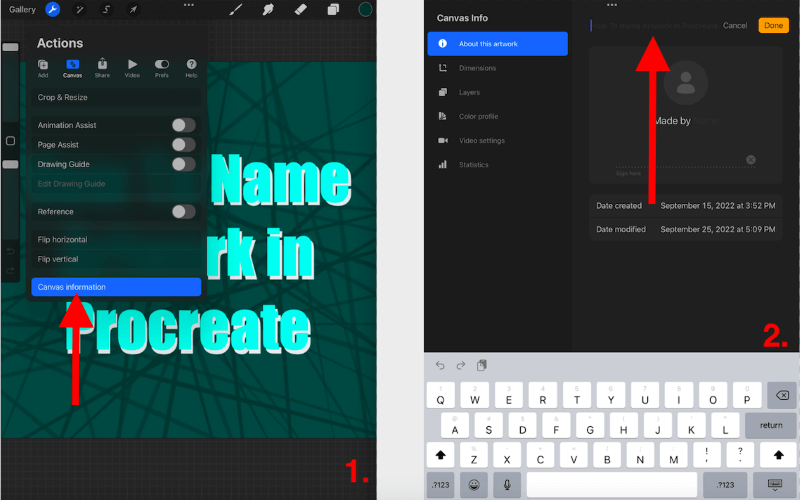
注 Procreateは、アートワークの名前を変更する際、各単語の最初の文字を自動的に大文字にします。
Procreateでファイル名を付けるメリット
Procreateでファイル名を変更するのには、2つの大きな理由があります。
組織図
ファイル名を変更することで、ギャラリーを簡単に整理することができます。 ナビる プロジェクトの各ドラフトにラベルを貼ることで、作業の手間を省くことができます。 時 クライアントのために、あるバージョンに戻さなければならないとき。
このため、私はいつも、このような場合にも 年月日 何百ものアートワークの中から、正しいブルーの色合いで作られた14番目のバージョンを探し出すのは大変だからです。
アートワークの書き出し
アートワークの名前を変更するもう一つの重要な理由は、デバイスにエクスポートするときに、アートワークが ファイル名自動保存 これにより、クライアントに送信する前にファイルや画像の名前を確認し、名前を変更する時間を節約することができます。

よくあるご質問
以下は、このテーマに関するよくある質問の一部です。 簡単にお答えしています。
Procreateでスタックに名前を付けるには?
を追うことができます。 同じ の手順で、スタックのサムネイルアイコンの下のテキストをタップし、新しい名前を入力し、完了を選択します。 これで、スタックの名前が変更されます。
Procreate Pocketでファイル名を変更するには?
Procreate Pocketでファイル名を変更するには、上記の両方の方法を取ることができます。 アートワークとスタックに名前を付ける手順は、ProcreateとProcreate Pocketの両方で同じです。
Procreateでアートワークの名前を変更する方法は?
上記の2つの方法で、何度でも作品に名前をつけたり、変更したりすることができます。 文字数の制限が非常に大きいので、回数に制限はありません。
結論
Procreateで個々のアートワークに名前を付けるのは非常に手間がかかりますが、それだけの価値があります。 プロジェクトを作成するときにこの習慣を身につけると、後で戻って名前を変更する必要がありません。
また、ギャラリーを整理することは、長い目で見れば時間の節約になります。
作品に名前をつけるコツはありますか? 下のコメント欄で教えてください。

